- Blog
- Sådan gør du
- Sådan tilsluttes iPhone til Fire TV: Find den bedste løsning
Sådan tilsluttes iPhone til Fire TV: Find den bedste løsning
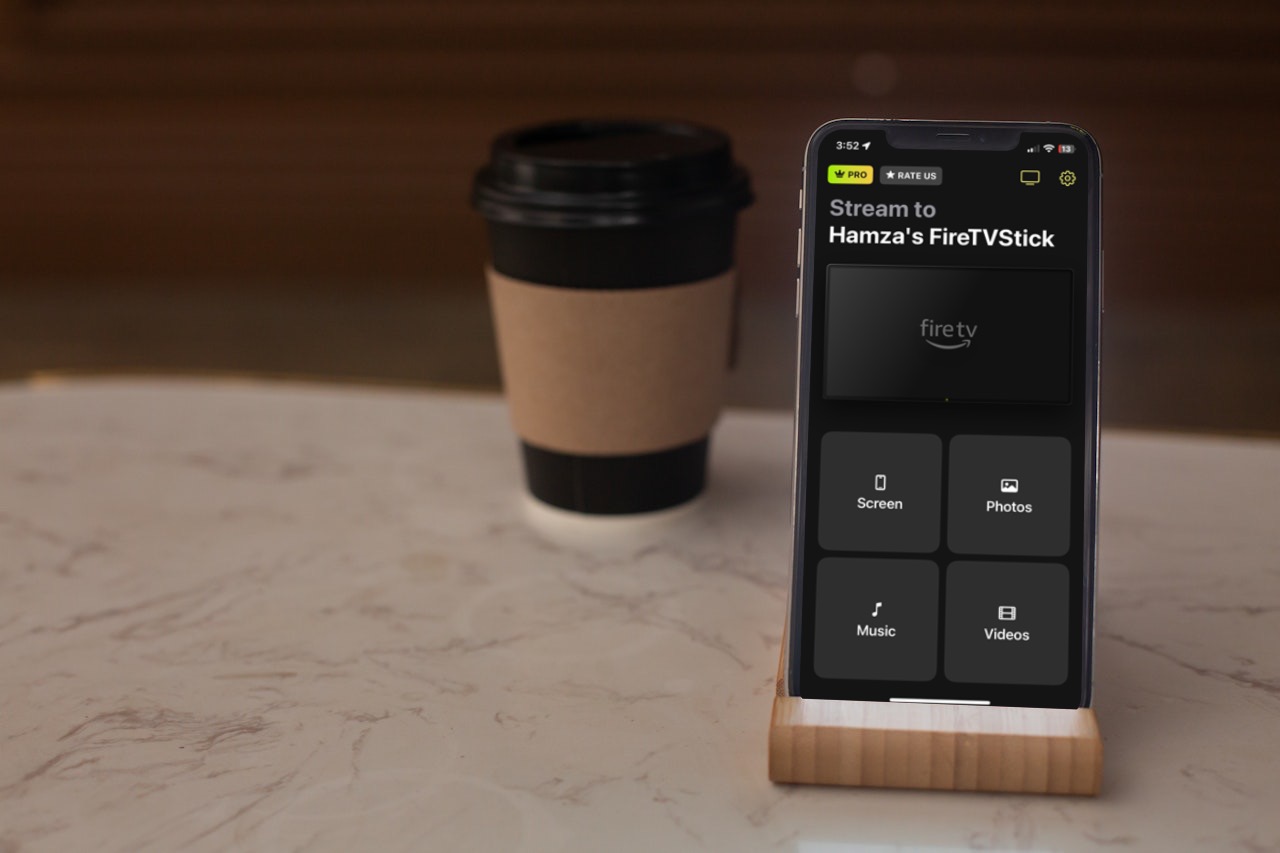
Nogle Amazon Fire TV’er understøtter ikke AirPlay, hvilket kan gøre det lidt besværligt at spejle din iPhone. Men bare rolig, for der er masser af enkle måder at omgå dette og forbinde dine enheder på.
I denne artikel vil vi udforske alternative metoder til at forbinde en iPhone til en Firestick eller Fire TV, herunder ved at bruge tredjepartsapps som DoCast, så du nemt kan spejle din enhed og forbedre din seeroplevelse.
Kan du spejle en iPhone til Fire TV eller Fire Stick?
Ja, der er to hovedmåder at spejle en iPhone til en Fire TV eller Fire Stick på. Den nemmeste og hurtigste måde er at bruge AirPlay. Dog understøtter ikke alle Fire TV-modeller AirPlay. Så hvis du undrer dig over, “Hvorfor vil min iPhone ikke forbinde til Firestick?” er det sandsynligvis fordi du forsøger at bruge AirPlay på en Firestick-model, der ikke understøtter det.
Her er en liste over dem, der gør:
- Fire TV Stick 4K, Fire TV Stick Gen 2 og Fire TV Stick Basic Edition
- Fire TV Cube Gen 1 og Gen 2
- Fire TV Gen 3 (2017)
- Fire TV Toshiba 4K (2018 og 2020), Fire TV Toshiba HD (2018) og Toshiba C350 Fire TV (2021)
- Fire TV Insignia 4K (2018 og 2020), Fire TV Insignia HD (2018), Insignia F20, F30 og F50 Series (2021)
- Fire TV Grundig Vision 6 HD (2019), Fire TV Grundig Vision 7, 4K (2019), Fire TV Grundig OLED 4K (2019)
- Fire TV ok 4K (2020)
- Fire TV Onida HD (2019 og 2020)
- Fire TV AB/AKAI/Croma UHD (2020)
- Fire TV JVC 4K (2019) og JVC Smart HD/FHD (2020)
- Fire TV Nebula Soundbar
Hvis du ikke har en kompatibel Fire TV-model, anbefaler vi at bruge en tredjepartsapp som DoCast.
Sådan tilslutter du iPhone til Firestick uden AirPlay ved hjælp af DoCast
Videoguide
DoCast er den bedste app, du kan bruge til at få din iPhone til at forbinde til Fire TV. Den gør processen utroligt nem, så du kan spejle din iPhone-skærm på din Fire TV med blot nogle få enkle trin. Alt, hvad du skal gøre, er at forbinde begge enheder til det samme Wi-Fi-netværk, så appen kan registrere streaming-TV’en.

I modsætning til mange andre tredjepartsapps behøver DoCast ikke at blive installeret på dit Fire TV. Desuden kan du også bruge den til at streame offline billeder, videoer og musik. Mens casting-funktionerne er tilgængelige gratis, kræver skærmspejling den premium version. Vi anbefaler at prøve den gratis 3-dages prøveperiode, før du forpligter dig til et abonnement. Uanset om du bruger premiumversionen eller den gratis, behøver du ikke at håndtere nogen annoncer.

Trin-for-trin guide
Følg trinene nedenfor for at lære, hvordan du tilslutter iPhone til Amazon Fire TV ved hjælp af DoCast:
1. Download the DoCast app on your iPhone.

2. Fire up the app and wait for it to detect your streaming device or TV.

3. Tap your Fire TV in DoCast to connect to it.

4. Tap Screen to go to the screen mirroring menu.
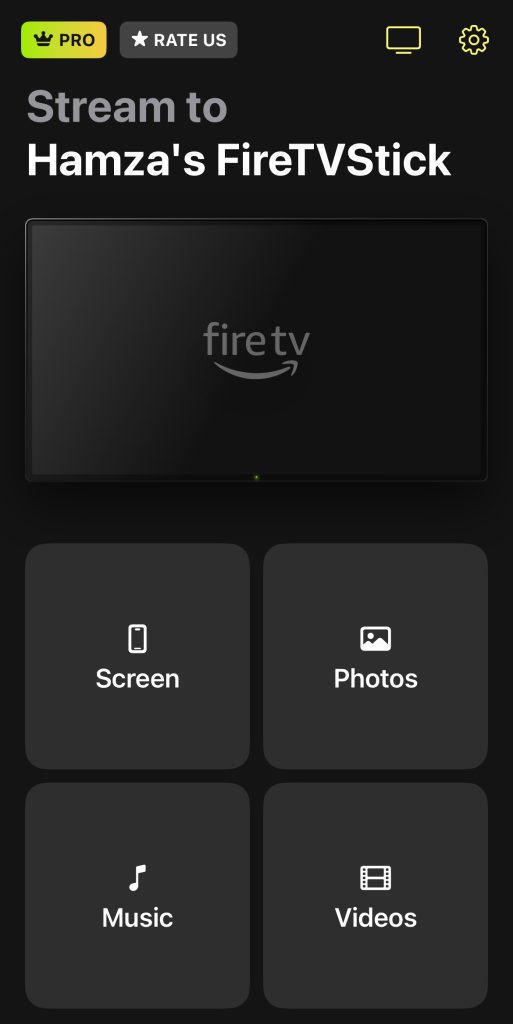
5. Change the quality of the video or enable auto-rotation, and then tap Start mirroring.
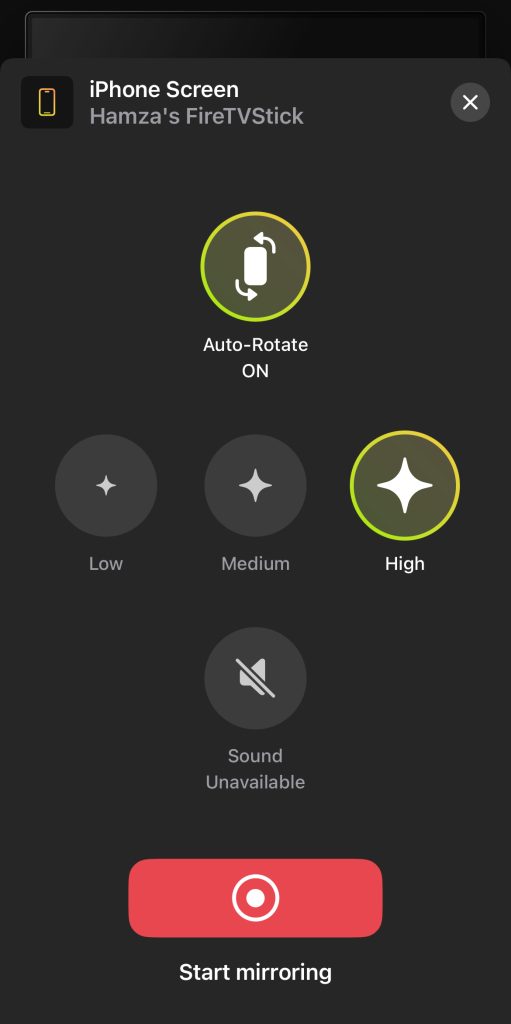
6. A new window will pop up. Tap Start Broadcast to connect Fire TV to iPhone.

Tilslutning af Fire TV til iPhone med AirScreen
AirScreen er en pålidelig skærmspejlingsapp, specifikt designet til Fire TV’er. I modsætning til andre apps kræver det ingen installation på din iPhone, hvilket gør det nemt at komme i gang. Dens største fordel er dens understøttelse af flere protokoller som AirPlay, Miracast, Google Cast og DLNA, hvilket gør den perfekt til Fire TV’er uden indbygget AirPlay-funktionalitet.
Den forvandler effektivt din Fire TV til en AirPlay- eller Chromecast-modtager, med begge muligheder aktiveret som standard ved installation. Dette lader dig nyde alle de funktioner, du ville forvente fra en AirPlay-kompatibel enhed.
Trin-for-trin guide
Her er en hurtig guide til opsætning af AirScreen:
1. There are two ways to download AirScreen on your Fire TV: you can either download it through the Amazon app store or have it delivered to your Firestick via the official Amazon site.

2. After opening the app, you’ll see a QR code, which you’ll have to scan with your iPhone. Your phone’s browser will then display step-by-step instructions for mirroring your entire screen or streaming media content.

3. Since AirPlay is enabled by default in AirScreen, you should be able to mirror your iPhone’s screen now. Swipe down from the top-right corner of your phone to open the Control Center.
4. Tap the Screen Mirroring icon and a list of devices will appear.
5. Select your Fire TV or Firestick from the list to begin mirroring your phone’s screen.

Tilslutning af din iPhone til Fire TV via AirBeamTV
AirBeamTV er en populær AirPlay-app, men den har nogle ulemper. Den tilbyder forskellige versioner til forskellige streaming-enheder, og hver enkelt skal downloades separat. For Fire TV-brugere betyder det, at appen skal installeres både på din iPhone og på selve Fire TV-enheden, hvilket kan være lidt besværligt.
Appen tilbyder grundlæggende funktioner som skærmspejling, streaming af offline fotos og videoer samt adgang til billeder fra din Google Fotos-konto. Udover disse kernefunktioner tilbyder den dog ikke meget i form af yderligere funktionalitet eller tilpasning. Hvis du leder efter mere avancerede muligheder, kan dette måske ikke være det bedste valg.
En anden ulempe er, at du skal se en annonce, før du starter en skærmspejlingssession.
Trin-for-trin guide
1. First, download AirBeamTV on both your iPhone and Fire TV.

2. Launch the app and tap Screen Mirror.

3. Select your Fire TV from the list of devices. You’ll have to watch an ad before it connects.

4. In this section, you can adjust the screen mirroring settings. Right now, the only option available is to change the sound settings.
5. Once you’re ready, tap Start Mirroring.

Hvad er Amazon Fire TV Stick?
Som navnet antyder, er Amazon Fire TV Stick en streaming-enhed udviklet af Amazon. Den tilsluttes dit TV’s HDMI-port og omdanner dit fjernsyn til et smart TV, der er i stand til at streame et bredt udvalg af indhold fra forskellige online platforme. Den giver dig adgang til populære streamingtjenester som Netflix, Amazon Prime Video, Hulu, Disney+ og mange andre, samt musikstreamingtjenester som Spotify. Den understøtter også apps til at streame live TV, sport, nyheder og mere.

Den har sin egen app-butik, der indeholder over 500.000 apps, der spænder fra streamingtjenester og spil til produktivitetsværktøjer og nytteprogrammer, så brugerne får et forskelligt udvalg til at forbedre deres underholdnings- og produktivitetsoplevelser.
Fire TV Sticks kører på Fire OS, et tilpasningsoperativsystem udviklet af Amazon baseret på Android. Dette muliggør en problemfri integration med Amazons økosystem og giver brugerne en glidende og intuitiv brugeroplevelse, der er skræddersyet specifikt til Fire TV-platformen.
Fire TV Stick ligner andre streaming-enheder som Google Chromecast og Roku.
Den findes også i form af et Smart TV. Disse TV’er kommer indbygget med Fire TV-funktioner, hvilket betyder, at de inkluderer alle de funktioner, du ville finde i en Fire TV Stick. Uanset om du ønsker at forbinde iPhone til Insignia Fire TV eller et andet mærke, er processen den samme, når du bruger en tredjeparts-app.
Uovervindelige funktioner i Amazon Fire TV Stick
Her er nogle uovervindelige funktioner, du får med Amazon Fire TV Stick:
- ✏ Skærmspejling og streaming: der er forskellige apps, du kan bruge til at forbinde din iPhone til din Fire TV Stick og spejle dens skærm. Du kan også bruge disse apps til at streame medieindhold fra din telefon.
- ✏ Enormt indholdsbibliotek: det giver dig adgang til et stort udvalg af streamingtjenester, herunder Netflix, Prime Video, Hulu, Disney+ og mere, hvilket giver uendelige underholdningsmuligheder.
- ✏ Alexa Voice Remote: du får håndfri kontrol med Alexa Voice Remote, som giver dig mulighed for at søge efter indhold, styre afspilning og endda tjekke vejret ved hjælp af kun tale kommandoer.
- ✏ Nem opsætning: tilbyder en simpel plug-and-play opsætning, hvilket gør det let for dig at begynde at streame dit yndlingsindhold på få minutter. Du kan bruge QR-kode scanning til at logge ind på alle dine streaming apps.
- ✏ Alexa integration: integreres problemfrit med Amazons virtuelle assistent, Alexa, som gør det muligt for dig at kontrollere dine smarte hjem enheder, tjekke nyhederne og udføre andre opgaver ved hjælp af tale kommandoer.
- ✏ Kontrol med din iPhone: Amazons officielle Fire TV Remote app til iPhone lader dig kontrollere din Fire TV Stick fra din håndflade.
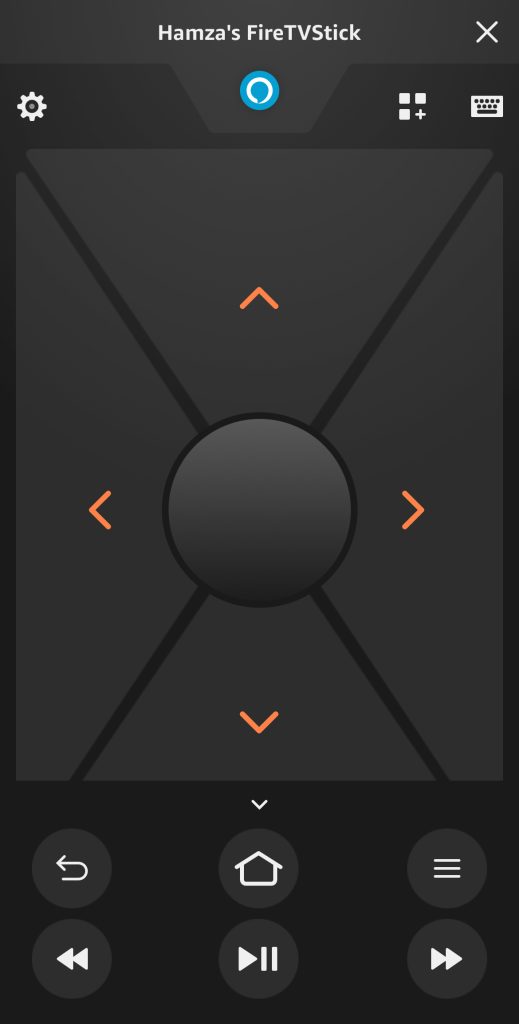
Sådan tilsluttes en iPhone til Fire TV med AirPlay-understøttelse
Hvis din Fire TV understøtter AirPlay, er det nemt at forbinde den til en iPhone. Sådan fungerer det:
Trin-for-trin guide
1. First, make sure both devices are connected to the same Wi-Fi network. Then, on your Fire TV, go to Settings > Display and Sounds > Apple AirPlay and HomeKit and enable AirPlay.

2. On your iPhone, open the Control Center by swiping down from the top-right corner.
3. Tap the Screen Mirroring icon and then tap the AirPlay-compatible Fire TV to connect to it.

Afsluttende tanker
Amazon Fire TV Stick er en alsidig streaming-enhed, der lader dig nyde dine yndlingsserier fra en bred vifte af platforme. Selvom ikke alle Fire TV-modeller understøtter AirPlay, kan du stadig forbinde din iPhone ved hjælp af tredjepartsapps som DoCast eller AirScreen.
Med dens brugervenlige og annoncefri grænseflade kan du nemt spejle iPhone til Fire TV og også streame offline fotos, videoer og musik.
Det bedste ved DoCast er, at du kun behøver at downloade det på din iPhone. Når det er downloadet, skal du bare forbinde det til din Fire TV, og så er du klar til at begynde at streame.
Hvis din Fire TV-model understøtter AirPlay, skal du bare forbinde det til det samme Wi-Fi-netværk som din iPhone og derefter bruge Skærmspejling-optionen i din iPhones Kontrolcenter for at vælge din Fire TV fra listen over enheder. Når de er forbundet, kan du nyde streaming og skærmspejling uden behov for yderligere apps.
Ofte stillede spørgsmål
For at spejle din telefon til din Fire TV, skal du bruge en tredjepartsapp som DoCast. Sørg for, at begge enheder er tilsluttet det samme Wi-Fi-netværk, og forbind derefter til din Fire TV i DoCast. Appen giver dig mulighed for at spejle din iPhones skærm og streame offline medieindhold. Du kan også bruge en app kaldet AirScreen til at spejle til din Fire TV.
Ja, du kan streame din iPhone til Amazon Fire TV ved hjælp af tredjeparts-apps. Den, vi anbefaler, er DoCast. Den lader dig streame offline videoer, fotos og endda musik.
For at forbinde din iPhone med din Fire TV-fjernbetjening skal du downloade Amazons officielle Fire TV-app på din telefon. Denne app vil give dig mulighed for at bruge din iPhone som en fjernbetjening til din Fire TV-enhed. Når den er downloadet, skal du blot åbne appen og følge instruktionerne på skærmen for at parre den med din Fire TV. Når den er parret, kan du bruge din iPhone til at navigere gennem menuer, starte apps og styre afspilning på din Fire TV.
Ja, du kan forbinde din iPhone til en Amazon Fire TV, men det afhænger af din Fire TV-model. Hvis din Fire TV understøtter AirPlay, kan du bruge skærmspejlfunktionen i din iPhones kontrolcenter. For modeller uden AirPlay-support skal du bruge en tredjepartsapp som DoCast eller AirScreen for at spejle din skærm eller streame indhold.
For at parre din telefon med Fire TV, skal du sikre dig, at begge enheder er tilsluttet det samme Wi-Fi-netværk. Hvis din Fire TV understøtter AirPlay, skal du åbne Kontrolcenteret på din iPhone, trykke på Skærmspejling og vælge din Fire TV fra listen. For modeller uden AirPlay skal du downloade en tredjepartsapp som DoCast eller AirScreen på din iPhone og følge appens instruktioner for at oprette forbindelse. Når parret, kan du nemt streame indhold eller spejle din telefons skærm.
Ja, du kan spejle en iPhone til en Fire TV uden Wi-Fi. Du kan bruge Apples officielle Lightning Digital AV Adapter til at spejle din iPhone. Tilslut blot adapteren til din iPhone, tilslut et HDMI-kabel til adapteren, og tilslut det til din Fire TV’s HDMI-port. Dette gør det muligt for dig at spejle din skærm uden at have brug for en Wi-Fi-forbindelse. Bemærk, at dette ikke vil fungere med en Firestick.
